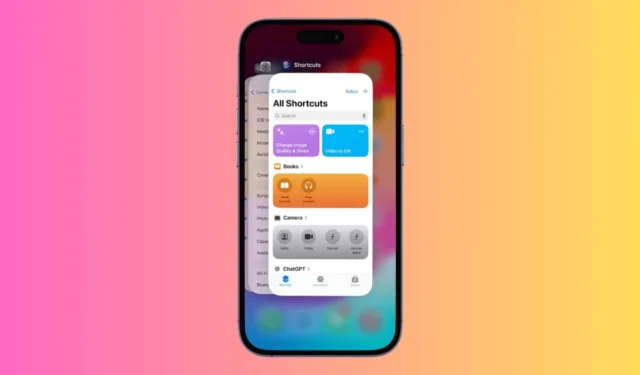
Приложение «Ярлык» широко используется для добавления готовых или пользовательских ярлыков, и оно очень полезно, поскольку позволяет расширить возможности вашего iPhone. Но что, если приложение на вашем iPhone выйдет из строя?
Недавно многие пользователи iPhone прислали нам сообщения с вопросом, как исправить приложение «Ярлык», которое часто выходит из строя. Если вы читаете это руководство, вполне вероятно, что вы столкнулись с той же проблемой и понятия не имеете, что происходит.
Как исправить сбой приложения «Ярлыки» на iPhone
Приложение «Ярлыки» может выйти из строя по нескольким причинам, включая проблему с хранилищем, ошибку iOS или проблему с определенным ярлыком. Обычно пользователи iPhone сталкиваются с сбоем приложения «Ярлыки» при использовании условия «Если». Выполните следующие действия, чтобы исправить сбой приложения «Ярлыки» на вашем iPhone.
1. Перезагрузите свой iPhone.

Вполне вероятно, что приложение «Ярлыки» дает сбой на вашем iPhone из-за временного сбоя системы. Перезагрузка iPhone может устранить такие сбои.
Чтобы перезагрузить iPhone, нажмите и удерживайте боковые кнопки и кнопку уменьшения громкости, чтобы открыть меню питания.
Когда появится меню «Питание», используйте ползунок для выключения. После выключения снова включите iPhone и откройте приложение «Ярлыки». Теперь все должно работать нормально.
2. Перезапустите приложение «Ярлыки».

Перезапуск приложения «Ярлыки» — еще один лучший способ решить проблему сбоя приложения «Ярлыки» на iPhone.
Скорее всего, на вашем iPhone в фоновом режиме выполняются определенные процессы, которые конфликтуют с приложением «Ярлыки».
Или это может быть ошибка в самом приложении «Ярлыки», приводящая к сбою. Поэтому рекомендуется закрыть все приложения, работающие в фоновом режиме, чтобы решить проблему.
Проведите пальцем вверх от нижней части главного экрана, чтобы открыть переключатель приложений. Когда появится переключатель приложений, закройте приложение «Ярлыки» и снова откройте его из библиотеки приложений.
3. Отключите синхронизацию iCloud для ярлыков.
Предполагается, что синхронизация iCloud в приложении ярлыков будет поддерживать актуальность вашей коллекции ярлыков на всех ваших устройствах.
Однако если процесс синхронизации неисправен, приложение «Ярлыки» может выйти из строя. Чтобы решить эту проблему, лучше всего отключить функцию синхронизации iCloud.
1. Откройте приложение «Настройки» на своем iPhone.

2. Когда откроется приложение «Настройки», прокрутите вниз и нажмите «Ярлыки» .

3. На экране «Ярлыки» отключите переключатель синхронизации iCloud .

Вот и все! Вот как вы можете отключить функцию синхронизации iCloud в приложении «Ярлыки» для iPhone. После отключения этой функции используйте приложение «Ярлыки», чтобы проверить, не происходит ли сбой на вашем iPhone.
4. Отключите бета-обновления на вашем iPhone.
Обновления бета-версии программного обеспечения iOS обычно полны ошибок и сбоев, которые могут повлиять на общую производительность вашего iPhone.
Если вы уже используете бета-версию iOS, скорее всего, в этой версии есть сбой или ошибка, приводящая к сбою приложения «Ярлыки».
Поэтому рекомендуется отключить бета-обновления на вашем iPhone и установить стабильную версию iOS. Вот что вам нужно сделать.
1. Для начала запустите приложение «Настройки» на своем iPhone.

2. Когда откроется приложение «Настройки», нажмите «Основные» .

3. На экране «Общие» нажмите « Обновление программного обеспечения» .

4. На следующем экране нажмите «Бета-обновления» .

5. На экране «Бета-обновления» выберите « Выкл .» .

Вот и все! Это отключит бета-обновления iOS на вашем iPhone.
5. Удалить всю автоматизацию
Несколько пользователей iPhone на Reddit сообщили, что удаление всей автоматизации и отключение синхронизации с iCloud устранило проблему.
Поскольку вы уже отключили синхронизацию iCloud в методе 3, следующее, что вы можете сделать, это удалить всю существующую автоматизацию.

Чтобы удалить автоматизацию в приложении «Ярлык» на iPhone, коснитесь «Автоматизация», проведите пальцем влево по автоматизации, которую хотите удалить, затем выберите «Удалить». Это приведет к удалению автоматизации в приложении «Ярлыки».
6. Переустановите приложение «Ярлыки».
Несмотря на то, что «Ярлыки» — это системное приложение, у вас все равно есть возможность удалить и переустановить его на своем iPhone.
Вы можете удалить приложение «Ярлыки» и переустановить его из App Store . После переустановки некоторое время используйте приложение «Ярлыки» и проверьте, не вылетает ли оно на вашем iPhone.
7. Обновите свой iPhone
Скорее всего, версия iOS, установленная на вашем iPhone, содержит ошибку или сбой, который конфликтует с приложением «Ярлыки» и препятствует его правильной работе.
Вы можете исключить возможность возникновения таких ошибок и сбоев, обновив свой iPhone до последней версии. Чтобы обновить свой iPhone, выполните действия, которые мы описали ниже.
1. Запустите приложение «Настройки» на своем iPhone.

2. Когда откроется приложение «Настройки», нажмите «Основные» .

3. На экране «Общие» нажмите « Обновление программного обеспечения» .

4. Теперь установите все ожидающие обновления iOS.

Вот и все! Это обновит вашу версию iOS до последней.
8. Сбросьте настройки вашего iPhone
Если у вас по-прежнему возникает проблема сбоев приложения «Ярлыки» на вашем iPhone, единственное, что вы можете попробовать сейчас, — это перезагрузить ваш iPhone.
При сбросе с вашего iPhone будут удалены все сохраненные настройки, такие как сохраненные сети Wi-Fi, устройства Bluetooth и т. д. Поэтому обязательно сделайте резервную копию файлов и данных, которые важны для вас, а затем выполните действия, описанные ниже, для сброса настроек вашего iPhone.
1. Запустите приложение «Настройки» на своем iPhone.

2. Когда откроется приложение «Настройки», нажмите «Основные» .

3. На главном экране нажмите « Перенос или сброс iPhone» .

4. На экране «Перенос или сброс iPhone» нажмите «Сброс» .

5. В появившемся окне выберите «Сбросить все настройки» .

Вот и все! Теперь вам нужно дождаться завершения процесса сброса.
Итак, это несколько простых и эффективных способов исправить сбой приложения «Ярлыки» на iPhone. Если вам нужна дополнительная помощь по этой теме, дайте нам знать в комментариях. Кроме того, если это руководство окажется для вас полезным, не забудьте поделиться им с друзьями.




Добавить комментарий